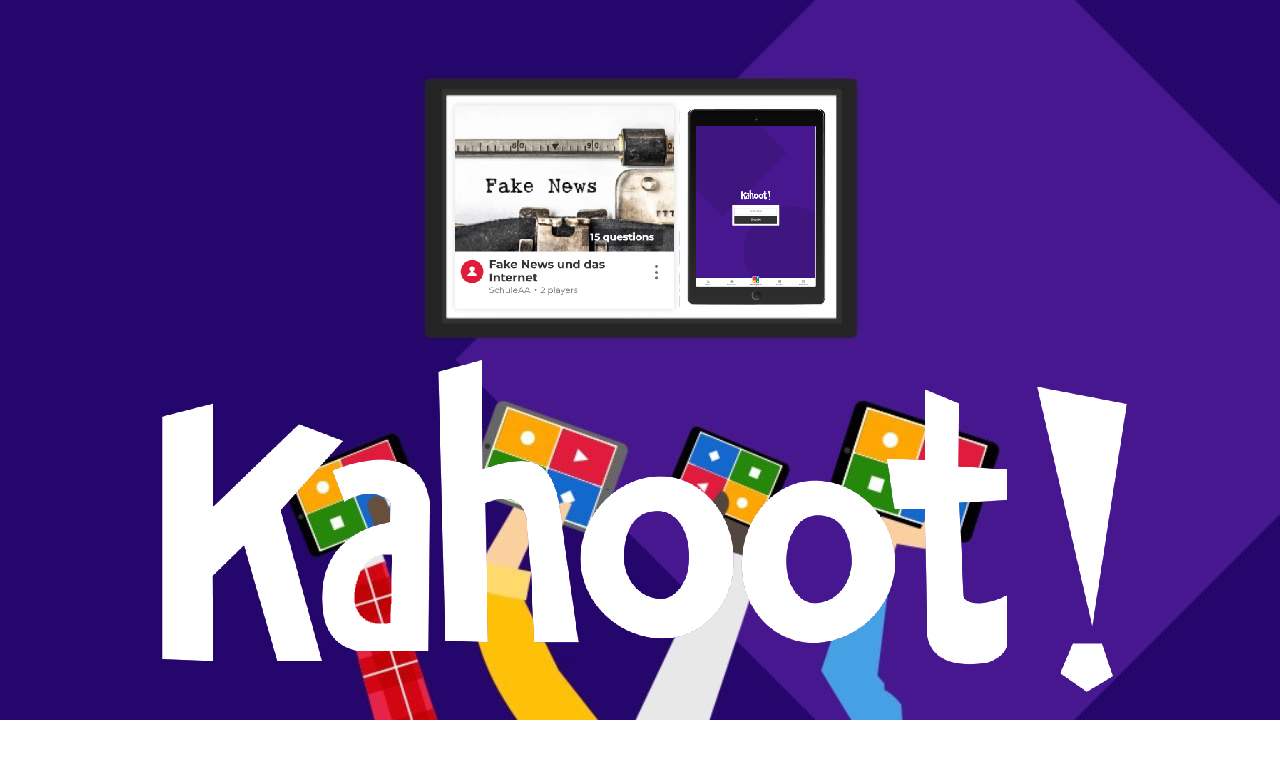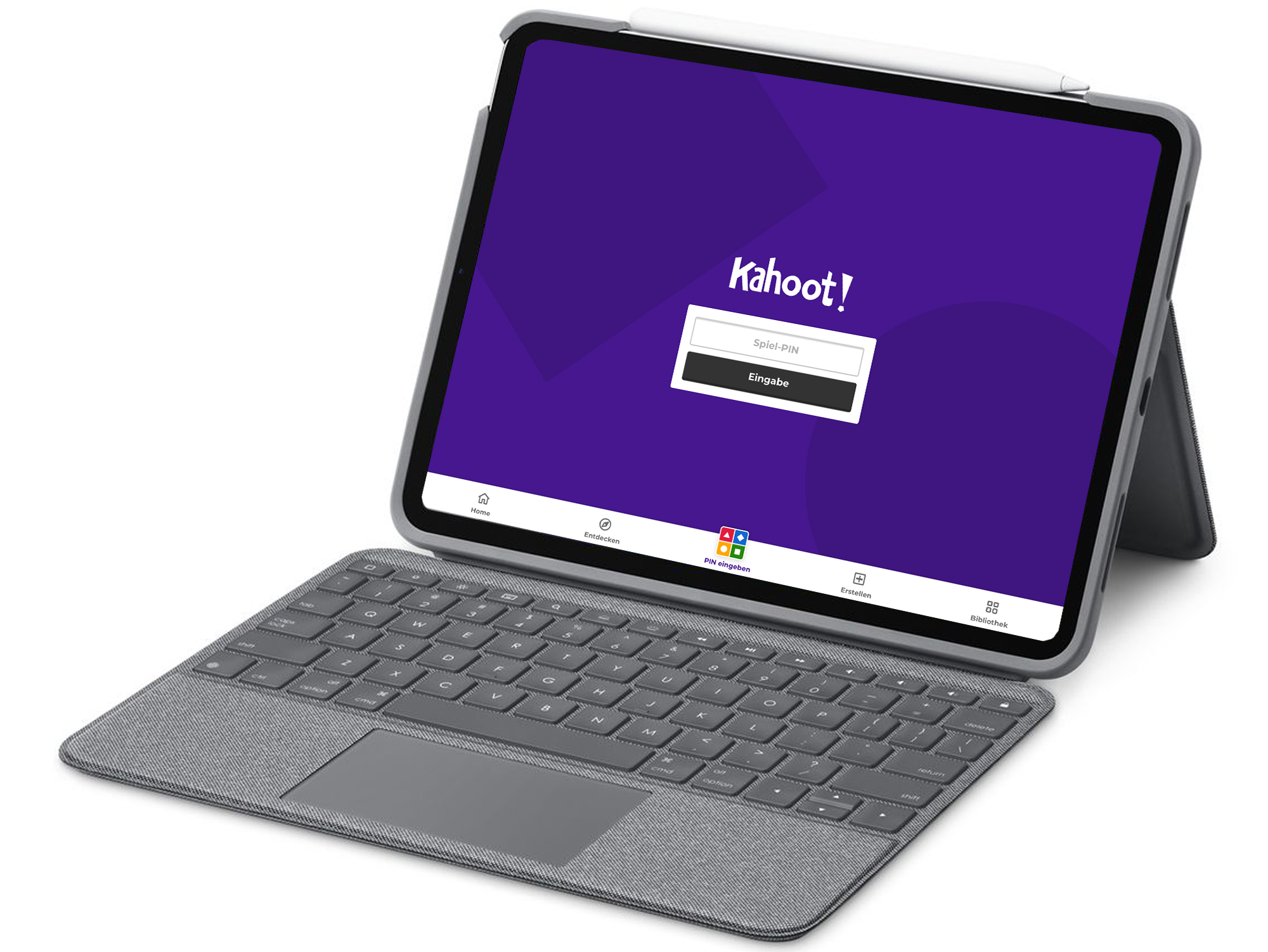Kahoot! ist eine Lernplattform, die Schülerinnen und Schülern spielerisches Lernen ermöglicht. Über die Webseite lassen sich interaktive Quiz erstellen, die gemeinsam im Klassenzimmer oder zu Hause als Challenge gelöst werden können.
Anleitung
Um ein Kahoot zu erstellen, logst du dich über die Internetseite https://create.kahoot.it ein. In der oberen Menüleiste hast du nun verschiedene Aktionen zur Auswahl:
- Home: Mit einem Klick auf «Home» gelangst du zurück zur Startseite.
- Discover: Auf dieser Seite kannst du dich auf die Suche nach bereits erstellten Aufgaben zu unterschiedlichen Themen machen. Du findest auch Kahoots auf Deutsch, wenn du einen deutschen Suchbegriff eingibst.
Achtung: Die Inhalte der Quiz werden nicht auf Fehler überprüft. Achte also auf die Richtigkeit der Inhalte, bevor du ein bereits erstelltes Quiz nutzt. - Library: Die von dir selbst erstellten Quiz werden in deiner Bibliothek abgelegt. Du kannst sie jederzeit wieder editieren.
- Reports: Die Auswertung der von dir gespielten Kahoots mit den Resultaten werden hier gesammelt.
- Groups: Unter dem Reiter «Groups» lassen sich Gruppen erstellen, in welchen Kahoots gesammelt und mit anderen geteilt werden können.
- Upgrade: Mit einem Klick auf das Feld «Upgrade» erhältst du eine Übersicht über die verschiedenen Abo-Varianten.
- Share: Über «Share» kannst du Kahoots teilen, Challenges zuweisen oder Kahoots mit Teammitgliedern teilen (nur mit der Pro-Version möglich).
- Create: Erstelle deine eigenen Kahoots.
- Profile: Hier kannst du deine persönlichen Einstellungen anpassen, das Passwort ändern oder dein Konto ganz einfach wieder löschen.
- Notifications: Du erhältst Benachrichtigungen über Updates und wichtige Neuerungen.
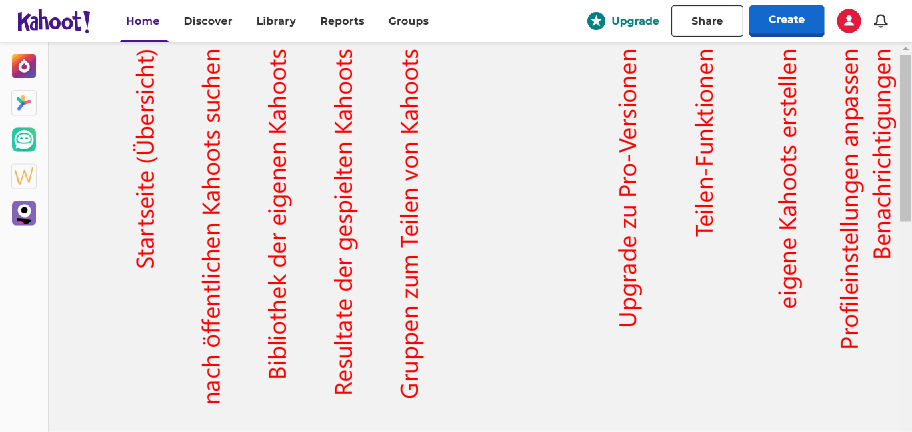 |
Erstellen eines eigenen Kahoots
Klicke auf den Button «Create».
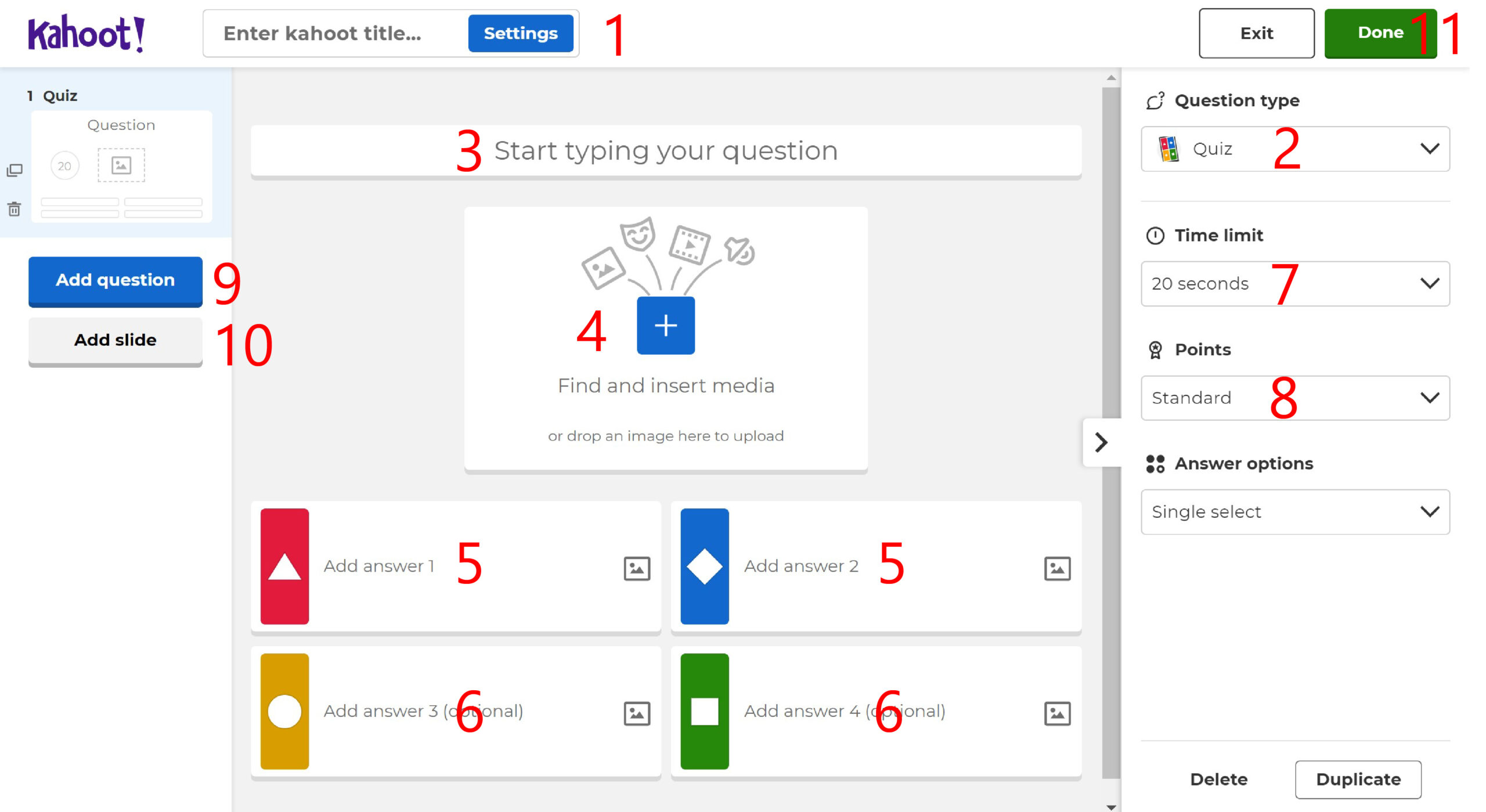 Übersicht | 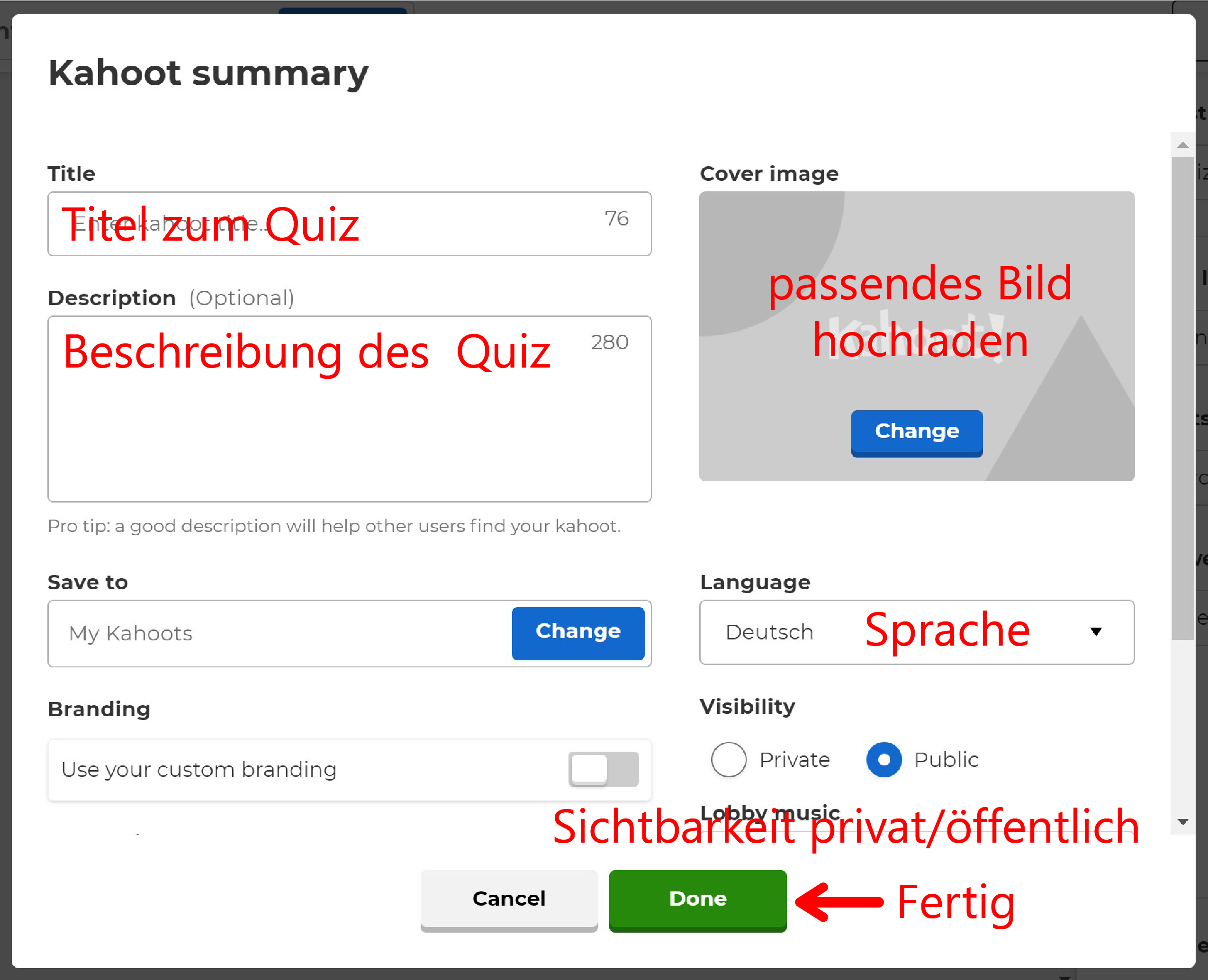 1. Settings |
- Einstellungen: Mit einem Klick auf «Settings» kommst du zur Übersicht der Einstellungen. Hier ergänzt du Informationen zu deinem Quiz (z.B. Name, Beschreibung, Bild, Sprache etc.) und nimmst Einstellungen zur Sichtbarkeit des Quiz vor.
- Quiz: Mit dem kostenlosen Account hast du die Möglichkeit, Quizfragen mit bis zu vier frei wählbaren Antwortmöglichkeiten oder Richtig/Falsch-Fragen zu erstellen. Mit einem Pro-Account stehen dir weitere Möglichkeiten zur Verfügung wie z.B. Fragen mit freier Textantwort oder Sortieraufgaben. Auch Umfragen, Wortwolken oder Möglichkeiten zum Brainstorming stehen dir mit einem Pro-Account zur Verfügung.
- Frage: Notiere eine Frage oder eine passende Aussage.
- Medien: Hier können Bilder, GIFs, Audios oder Videos hochgeladen werden, welche die Fragen oder Aussagen ergänzen.
- Antworten: Gib mindestens zwei mögliche Antworten zu deiner Frage an. Mit dem Häkchen oben rechts kannst du angeben, welche Antwort richtig ist. Bei einem Pro-Account können auch mehrere Antworten als korrekt angegeben werden.
- Optionale Antworten: Gib maximal vier mögliche Antworten zu deiner Frage an.
- Zeitlimite: Gib ein Zeitlimit für die Beantwortung deiner Fragen vor.
- Punkteverteilung: Hier hast du die Möglichkeit, die Punktevergabe für richtige Antworten anzupassen. Du kannst auswählen zwischen einfacher Punktevergabe, doppelter Punktzahl oder gar keine Punkte für die ausgewählte Aufgabe.
- Weitere Fragen: Klicke auf «Add question», um die nächste Frage zu erfassen.
- Zusatzinformation: Klicke auf «Add slide», um eine Folie mit weiteren Medien und Erklärungen hinzuzufügen.
- Quiz veröffentlichen: Wenn du keine weiteren Fragen mehr erfassen möchtest, dann klicke in der rechten oberen Ecke auf «Done». Dein Kahoot wird gespeichert und in deiner Bibliothek abgelegt.
Spielen eines Kahoots
Zum Spielen des Kahoots in der Klasse wird das Spiel aus der Bibliothek geöffnet und über den Beamer oder die interaktive Wandtafel angezeigt.
Klicke auf «Play» und wähle den Spielmodus aus. Möchtest du das Spiel live in der Klasse spielen, so klickst du auf «Teach». Damit die Schülerinnen und Schüler das Spiel als Challenge zu Hause spielen können, wählst du «Assign».
Entscheide nun, ob die Spielerinnen und Spieler einzeln (Klassisch) oder in Gruppen (Teammodus) gegeneinander antreten. Unter «Spieloptionen» hast du verschiedene Einstellungsmöglichkeiten zum Spiel. Du kannst beispielsweise entscheiden, ob die Fragen und Antworten auf den Geräten der Spielenden angezeigt werden sollen oder ob die Reihenfolge der Fragen und/oder Antworten zufällig gewählt sein soll.
Im Live-Modus wird nach dem Start des Spiels der Game-PIN angezeigt, den die Schülerinnen und Schüler in der App auf ihrem iPad oder auf der Internetseite https://kahoot.it eingeben, um am Spiel teilzunehmen. Nach der Eingabe des Game-PINs wählen die Schülerinnen und Schüler noch einen Nickname. Hier empfiehlt es sich, dass sie ihren Vornamen eingeben, damit sie eindeutig identifizierbar sind.
Haben sich alle angemeldet, so kann das Spiel mit einem Klick auf «Start» oben rechts begonnen werden.
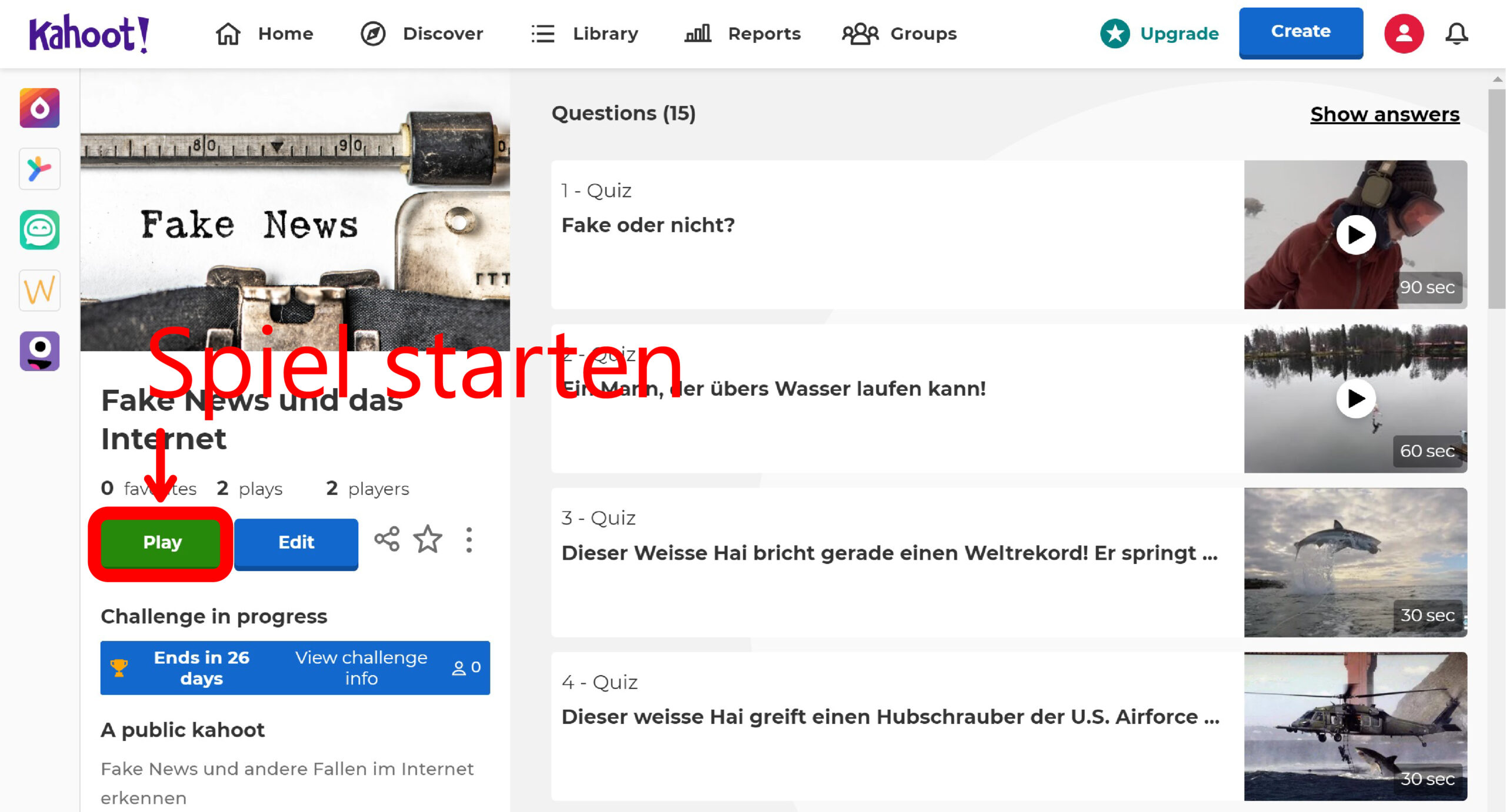 Spiel starten | 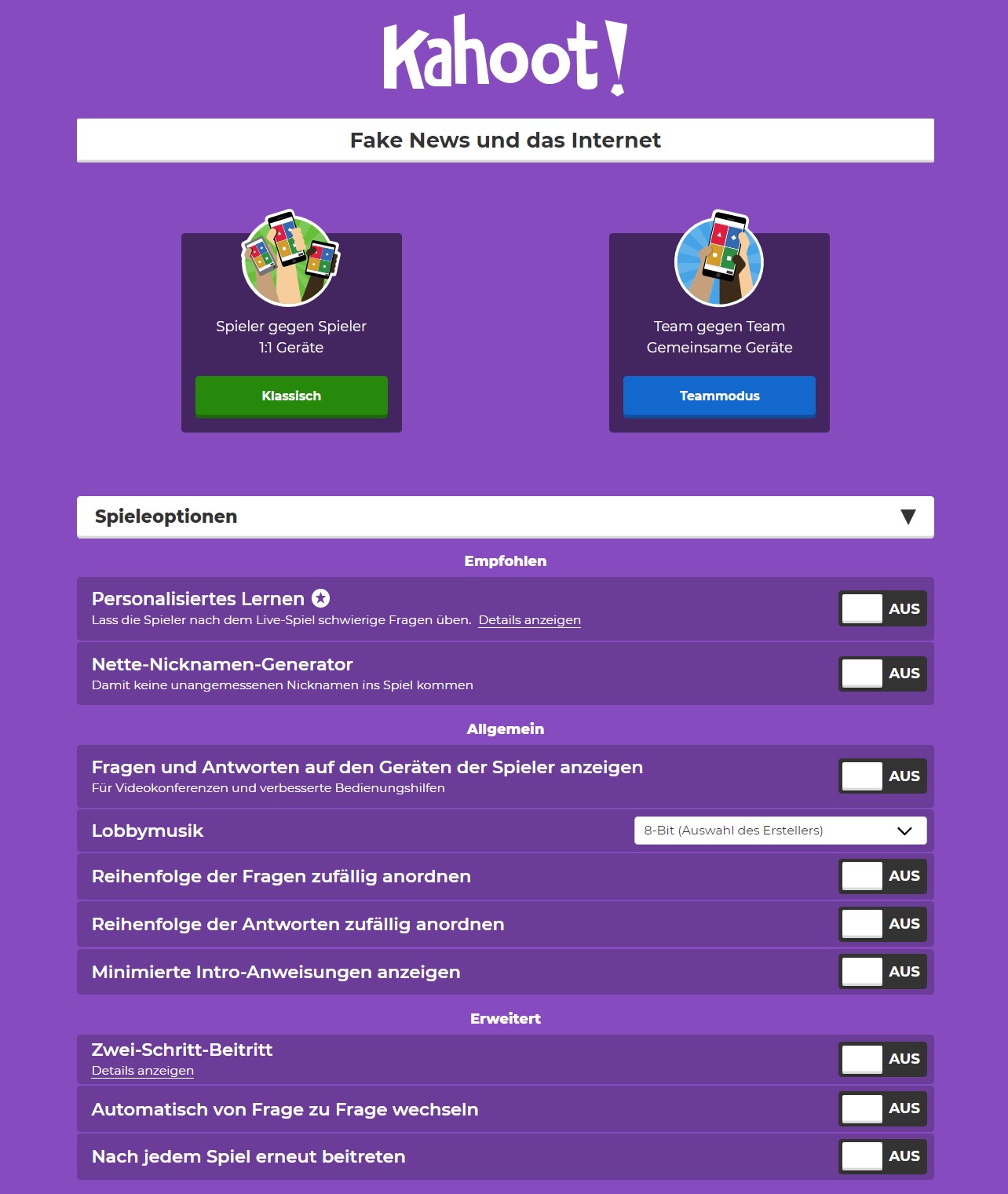 Spieloptionen | 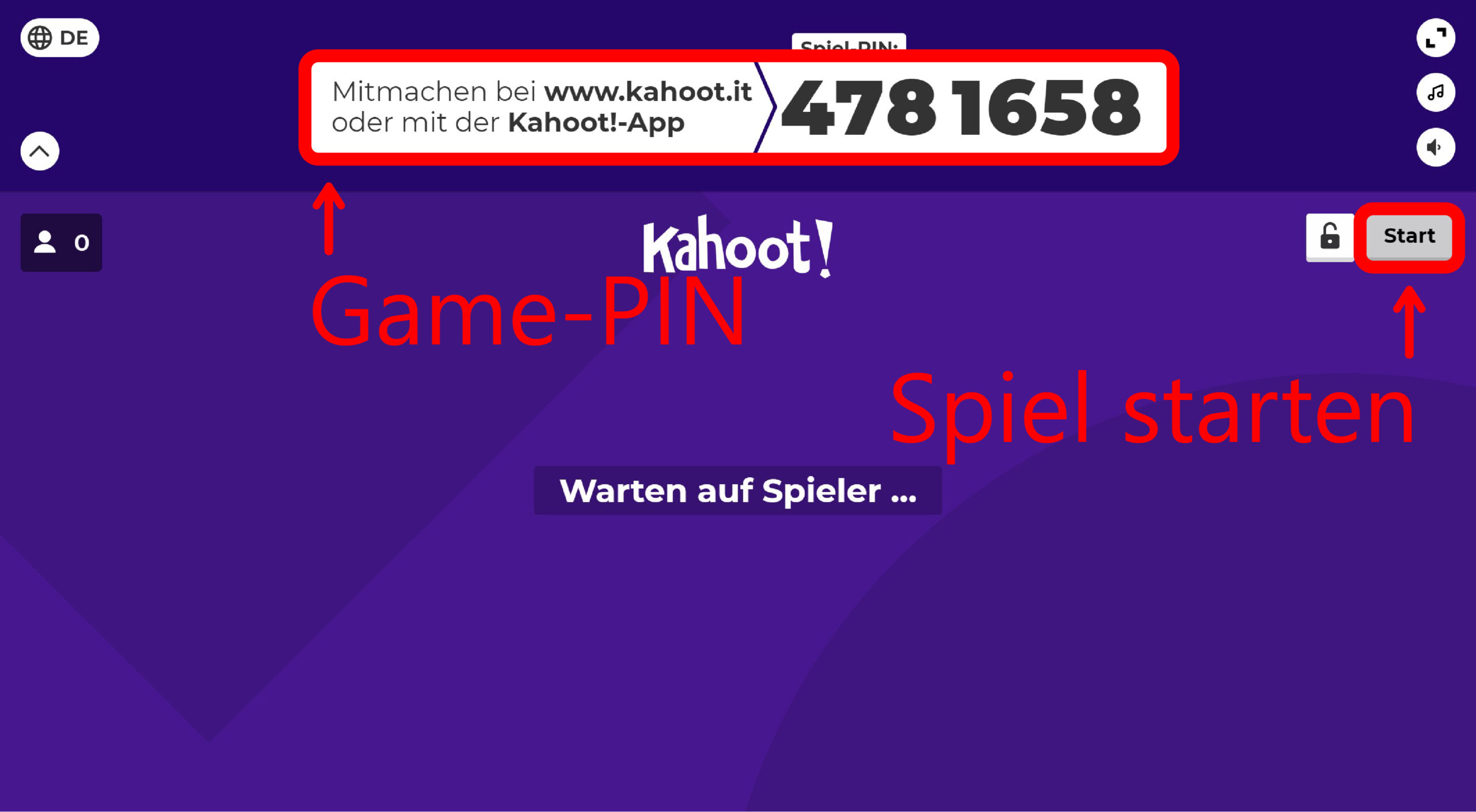 Game-PIN & Spiel starten |